大部分软件在安装的过程中默认为开机启动,让人不甚其烦。如:微信电脑版、暴风影音、QQ、爱奇艺等 原因:推销自家的软件,增强用户粘性。 解决方法: 方法一:在安装的过程中......
2023-03-24 208 软件开机时自动启动
我们在日常生活中可以经常看到各种精美好看的图片,比如各种摄影大师的摄影作品、日常生活中拍摄到的美好瞬间,其实,还有很多是设计大师进行合成的照片哦。也就是将两张及以上图片融合为一张,得到一张新的图片。小伙伴们知道两张图片甚至是多张图片怎么进行融合吗,其实,可以通过Adobe Photoshop 来实现哦。Adobe Photoshop ,也就是大家经常在日常生活中经常听到的PS,它是Adobe旗下的一款非常专业的图片处理软件,因为功能强大,即使操作相对有点难度,但是还是非常地受欢迎哦。小伙伴们知道PS怎么融合两张图片吗,下面,小编就给大家介绍具体操作步骤了,小伙伴快来一起往下看吧。
第一步:双击打开Adobe Photoshop软件,导入一张想要的图片作为背景;
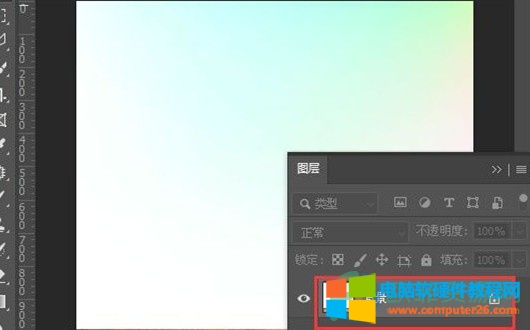
第二步:接着,在背景图片上面拖入一张白色底的带有图案的图片(此次案例是一张白底带叶子图案的图片);
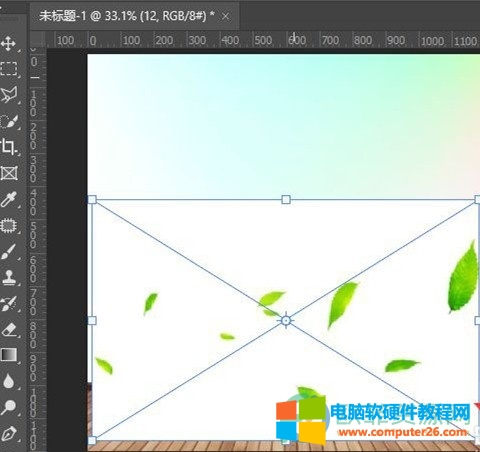
第三步:接着按住Alt键,将叶子图片拷贝一份处来并向上移动,放在适当的位置;
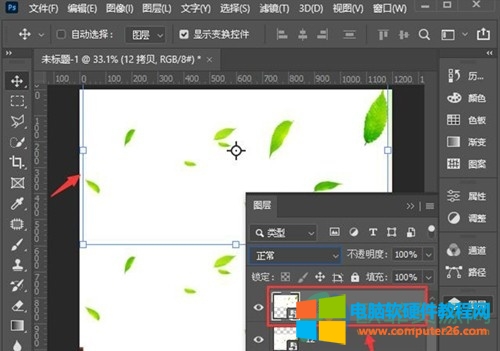
第四步:双击拷贝的叶子图层以打开图层样式窗口,在打开的窗口找到混合模式,按住Alt键把图层向左移动,直到让图片底色变成透明为止(混合选项去除图片底色,不限于白色底,其他颜色的也可以);
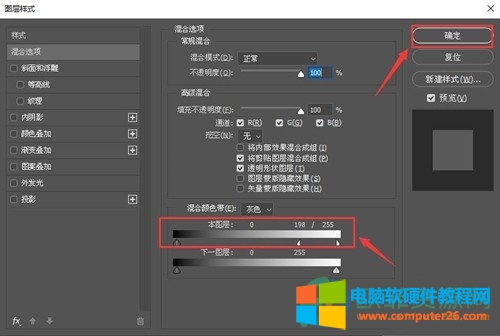
第五步:可以看到,拷贝图层的底色已经去掉了,接着选择下面图层的叶子;
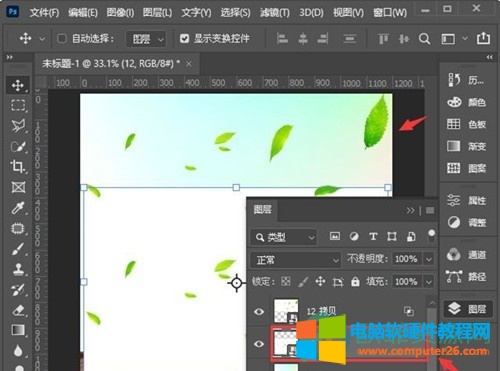
第六步:在图层模式处,设置为“正片叠底”(正片叠底仅适用于白色底);
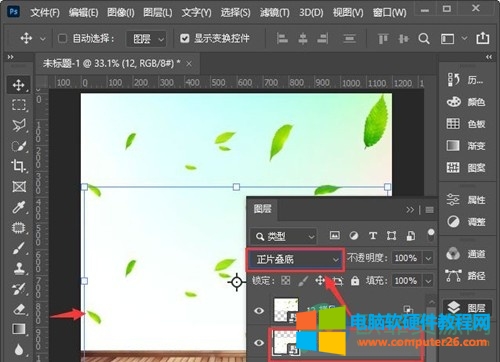
第七步:可以看到,叶子图片已经和背景图片融合在一起了。

以上就是Adobe Photoshop 将两张图片融合在一起的方法介绍了,通过案例,我们可以知道,PS不仅可以将白色底的图片与背景图片进行融合,还可以将其他底色的图片与背景图片进行融合哦,分别使用的是“正片叠底”和“混合选项”去除底色哦,小伙伴们也快去试试吧。
标签: PS融合两张图片
相关文章
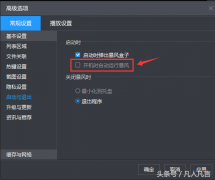
大部分软件在安装的过程中默认为开机启动,让人不甚其烦。如:微信电脑版、暴风影音、QQ、爱奇艺等 原因:推销自家的软件,增强用户粘性。 解决方法: 方法一:在安装的过程中......
2023-03-24 208 软件开机时自动启动

新安装的操作系统通常只能输入英文,不能输入中文,这就需要添加或安装中文输入法。无论是添加系统自带的,还是安装额外的,步骤都很简单,下面分别介绍。 一、添加输入法:......
2017-03-03 211 输入法教程

小米直播关弹幕方法 只需要简单一步:大拇指放到直播界面左侧,向右滑动即可。 操作实现后用户即可看到整洁的直播界面。 在视觉体验上较比之前清爽了不少。 相信许多米粉也期望......
2016-09-17 204 小米直播
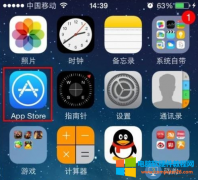
有小部分的苹果用户下载软件的时候,在App Store中输入正确的苹果ID、正确的密码后但仍然无法下载软件,那么这究竟是什么原因呢?今天小编就带大家一起来分析下造成这个比较偏门......
2023-10-26 556 App Store下载软件